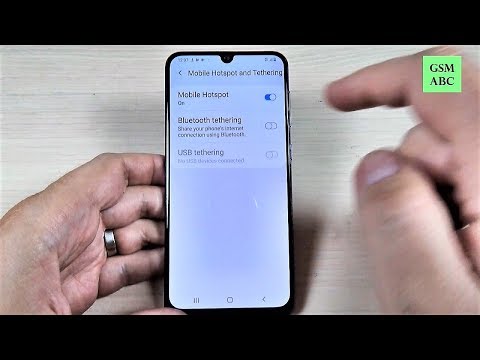
Urządzenia z Androidem lub jakikolwiek smartfon mogą udostępniać swoje połączenie internetowe innym urządzeniom. Dzięki usłudze mobilnego hotspotu możesz zmienić swój telefon w przenośny hotspot WiFi. Aby ta usługa działała, potrzebujesz aktywnego mobilnego połączenia transmisji danych. 
Pierwsze rozwiązanie: spróbuj najpierw wykonać wymuszone ponowne uruchomienie
Celem tej procedury jest wykluczenie możliwości, że mobilny punkt dostępu nie działa już z powodu drobnego problemu z oprogramowaniem układowym lub nawet usterki, jeśli chodzi o tego rodzaju problemy, często wystarczy ponowne uruchomienie, aby je naprawić, ale wykonanie wymuszony restart jest lepszy, ponieważ jest bardziej skuteczny.
- Naciśnij i przytrzymaj przycisk zmniejszania głośności i jeszcze go nie zwalniaj.
- Przytrzymując przycisk głośności, naciśnij i przytrzymaj również klawisz zasilania.
- Przytrzymaj oba klawisze razem przez 15 sekund lub do momentu pojawienia się logo Galaxy A10 na ekranie.
Po wykonaniu tej czynności i zakończeniu ponownego uruchamiania Galaxy A10 upewnij się, że Wi-Fi jest wyłączone i jest połączone z Internetem przez mobilną transmisję danych, a następnie spróbuj włączyć mobilny punkt dostępu, aby sprawdzić, czy problem został rozwiązany, czy nadal nie działa.
RÓWNIEŻ PRZECZYTAJ: Samsung Galaxy A10 nie łączy się z Wi-Fi. Oto poprawka.
Drugie rozwiązanie: zresetuj ustawienia sieciowe telefonu
Po wykonaniu pierwszego rozwiązania przynajmniej wykluczyliśmy możliwość, że problem jest spowodowany drobnym problemem z oprogramowaniem układowym i że dane mobilne na twoim urządzeniu działają poprawnie. Ale jeśli tak nie jest i Twój telefon nie może połączyć się z Internetem przy użyciu mobilnej transmisji danych, to właśnie na tym polega problem.
ODPOWIEDNI POST: Dane mobilne Samsung Galaxy A10 nie działają? Oto poprawka!
Zakładając jednak, że możesz bez problemu połączyć się z Internetem, a nie działa tylko mobilny punkt dostępu, następną rzeczą, którą musisz zrobić, jest zresetowanie ustawień sieciowych urządzenia.
Spowoduje to usunięcie wszystkich połączeń bezprzewodowych utworzonych w telefonie i zresetowanie wszystkich usług sieciowych. Jeśli chodzi o problemy z siecią, ta procedura również okazała się skuteczna.
Jak zresetować ustawienia sieciowe Galaxy A10
- Przesuń palcem w dół od góry ekranu, aby rozwinąć panel powiadomień w dół.
- Stuknij ikonę Ustawienia w prawym górnym rogu.
- Przewiń i kliknij Zarządzanie ogólne.
- Kliknij Resetuj.
- Stuknij Resetuj ustawienia sieciowe.
- Kliknij Resetuj ustawienia.
- Jeśli pojawi się monit, wprowadź kod PIN, hasło lub wzór.
- Na koniec dotknij Resetuj.
Po zresetowaniu usług sieciowych, tylko dane mobilne pozostaną włączone. Upewnij się więc, że połączenie nadal działa, a następnie spróbuj sprawdzić, czy tym razem mobilny punkt dostępu działa. Jeśli nadal nie, przejdź do następnego rozwiązania.
Trzecie rozwiązanie: wyczyść partycję pamięci podręcznej urządzenia
Możliwe, że ten problem został spowodowany przez niektóre uszkodzone pliki pamięci podręcznej systemu. Chociaż są to dość małe pliki, są naprawdę bardzo pomocne w poprawnym działaniu telefonu. Jeśli ulegną uszkodzeniu, mogą wystąpić takie problemy, więc aby wykluczyć taką możliwość, postępuj zgodnie z poniższymi instrukcjami, aby usunąć pamięć podręczną systemu.
Jak wyczyścić partycję pamięci podręcznej Galaxy A10
- Wyłącz urządzenie.
- Naciśnij i przytrzymaj Zwiększ głośność i Moc Klucze.
- Kiedy pojawi się logo Galaxy A10, zwolnij klawisze.
- Twój Galaxy A10 będzie nadal uruchamiał się w trybie odzyskiwania. Gdy zobaczysz czarny ekran z niebieskimi i żółtymi tekstami, przejdź do następnego kroku.
- wciśnij Ściszanie kilkakrotnie klawisz, aby podświetlić Wyczyść partycję cache.
- naciśnij Moc aby wybrać.
- wciśnij Ściszanie klawisz do zaznaczenia tak, je i naciśnij Moc aby wybrać.
- Po zakończeniu czyszczenia partycji pamięci podręcznej Teraz uruchom system ponownie jest podświetlona.
- wciśnij Moc klawisz, aby ponownie uruchomić urządzenie.
Po ponownym uruchomieniu spróbuj dowiedzieć się, czy problem nadal występuje. Jeśli tak, nie masz innego wyjścia, jak tylko wykonać następne rozwiązanie.
Czwarte rozwiązanie: wykonaj Master Zresetuj Galaxy A10
Jeśli wszystko inne zawiedzie, zawsze masz rozwiązanie, które rozwiąże wszelkie problemy związane z oprogramowaniem układowym. Jest to tymczasowy problem i reset powinien być w stanie go naprawić, ale powodem, dla którego często sugerujemy tę procedurę na końcu, jest możliwość utraty niektórych ważnych plików i danych. Ale w tym momencie nie masz innego wyboru.
Dlatego przed zresetowaniem telefonu zrób kopię zapasową plików, a następnie najlepiej usunąć konto Google, aby nie stracić dostępu do urządzenia w przypadku zapomnienia hasła po zresetowaniu. Gdy wszystko będzie gotowe, wykonaj poniższe czynności, aby zresetować telefon.
- Wyłącz urządzenie.
- Naciśnij i przytrzymaj Zwiększ głośność i Moc Klucze.
- Kiedy pojawi się logo Galaxy A10, zwolnij klawisze.
- Twój Galaxy A10 będzie nadal uruchamiał się w trybie odzyskiwania. Gdy zobaczysz czarny ekran z niebieskimi i żółtymi tekstami, przejdź do następnego kroku.
- wciśnij Ściszanie kilkakrotnie klawisz, aby zaznaczyć „wyczyść dane / przywróć ustawienia fabryczne”.
- naciśnij Moc aby wybrać.
- wciśnij Ściszanie aż zostanie podświetlone „Tak”.
- naciśnij Moc aby wybrać i rozpocząć reset główny.
- Po zakończeniu resetowania głównego zostanie podświetlona opcja „Uruchom ponownie system teraz”.
- wciśnij Przycisk zasilania aby ponownie uruchomić urządzenie.
Po zresetowaniu skonfiguruj telefon jako nowe urządzenie i ciesz się.
Mam nadzieję, że pomogliśmy Ci naprawić urządzenie. Dziękuje za przeczytanie!


